- Daudzi lietotāji sastopas arVar būt problēma ar šoferis priekš Ethernet adapterisziņa, lietojot Windows 10.
- Sērfošanu iecienītākajās vietnēs bez interneta savienojuma būs diezgan grūti izdarīt, taču vienīgais, kas jums jāpievērš uzmanība, ir iemesls.
- Apskatiet mūsu vietniTīkla sadaļa lai iegūtu papildinformāciju par tīkla problēmu risināšanu.
- Mūsu vietnē atrodiet vairāk noderīgu ceļvežu Windows 10 centrmezgls par citām kļūdām, kļūmēm un dažādām citām problēmām.

- Lejupielādējiet DriverFix tagad bez maksas (droša lejupielāde)
- Palaidiet programmu un nospiediet Skenēt ikona
- Pagaidiet, līdz skenēšana ir pabeigta, un sāciet instalēt nepieciešamos draiverus
- DriverFix ir veiksmīgi lejupielādējis 0 lasītāji šomēnes.
Dažreiz, iespējams, nevarēsit piekļūt internetam Var būt problēma ar Ethernet adaptera draiveri ziņu.
Tas var būt nepatīkams jautājums, un šajā rakstā mēs parādīsim, kā to pareizi novērst.
Šis kļūdas ziņojums var būt problemātisks, taču ir līdzīgas problēmas, ar kurām varat saskarties. Runājot par līdzīgām problēmām, šeit ir dažas problēmas, par kurām ziņoja lietotāji:
- Var būt problēma ar draiveri Wi-Fi adapterim Windows 10, vietējā savienojuma adapterim, bezvadu tīkla savienojuma adapterim Windows 10 - Šī problēma var ietekmēt gan jūsu Wi-Fi, gan Ethernet savienojumu. Iemesls var būt jūsu antivīruss, tāpēc jums, iespējams, būs jāatspējo vai jānoņem.
- Var būt problēma ar Wi-Fi adaptera Lenovo, Dell, HP klēpjdatora draiveri - Šī problēma var ietekmēt daudzus klēpjdatoru zīmolus, un iemesls parasti ir jūsu draiveri, tāpēc pārinstalējiet tos vai atjauniniet.
- Var būt problēma ar tīkla adapteri - Šai problēmai ir daudz iemeslu, taču, ja jūs ar to saskaraties, noteikti izmēģiniet visus mūsu risinājumus.
Kā es varu novērst Ethernet vai Wi-Fi adaptera draivera problēmas?
1. Izmantojiet iebūvētos problēmu novēršanas rīkus
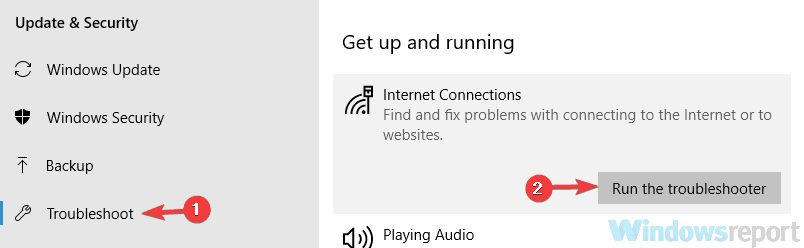
- Nospiediet Windows taustiņš + I lai atvērtu Iestatījumu lietotne.
- Pārejiet uz Atjaunināšana un drošība sadaļā.
- Izvēlieties Problēmu novēršana. Labajā rūtī atlasiet Interneta savienojumi un noklikšķiniet Palaidiet problēmu novēršanas rīku.
- Izpildiet ekrānā redzamos norādījumus, lai pabeigtu procesu.
2. Atjauniniet draiverus
Šo problēmu bieži var izraisīt novecojusi vadītājiem, un, lai novērstu problēmu, ieteicams atjaunināt draiverus.
Lai to izdarītu, vispirms jāatrod tīkla adaptera modelis un jāapmeklē ražotāja vietne. Lai to izdarītu, jums būs jāizmanto tālrunis vai cits personālais dators.
Pēc adaptera jaunākā draivera lejupielādes pārsūtiet to uz datoru un instalējiet to. Kad draiveris ir instalēts, pārbaudiet, vai problēma joprojām pastāv.
Ja vēlaties novērst ar vadītāju saistītas problēmas nākotnē, iesakām izmantot a profesionāla draiveru atjauninātāja programmatūra.
Īpašs rīks automātiski atradīs novecojušus draiverus un tos atjauninās, tādēļ, ja vēlaties, lai dators darbotos nevainojami, noteikti izmēģiniet šo lietojumprogrammu. Tas arī pasargās jūsu sistēmu no pastāvīgiem bojājumiem, manuāli lejupielādējot un instalējot nepareizas draiveru versijas.
 Draiveri ir svarīgi jūsu personālajam datoram un visām programmām, kuras lietojat katru dienu. Ja vēlaties izvairīties no avārijām, sasalšanas, kļūdām, aizkavēšanās vai citām problēmām, tās būs jāatjaunina.Nepārtraukta draiveru atjauninājumu pārbaude prasa daudz laika. Par laimi, jūs varat izmantot automatizētu risinājumu, kas droši pārbaudīs jaunus atjauninājumus un tos viegli pielietos, un tāpēc mēs ļoti iesakām DriverFix.Lai droši atjauninātu draiverus, veiciet šīs vienkāršās darbības:
Draiveri ir svarīgi jūsu personālajam datoram un visām programmām, kuras lietojat katru dienu. Ja vēlaties izvairīties no avārijām, sasalšanas, kļūdām, aizkavēšanās vai citām problēmām, tās būs jāatjaunina.Nepārtraukta draiveru atjauninājumu pārbaude prasa daudz laika. Par laimi, jūs varat izmantot automatizētu risinājumu, kas droši pārbaudīs jaunus atjauninājumus un tos viegli pielietos, un tāpēc mēs ļoti iesakām DriverFix.Lai droši atjauninātu draiverus, veiciet šīs vienkāršās darbības:
- Lejupielādējiet un instalējiet DriverFix.
- Palaidiet lietojumprogrammu.
- Pagaidiet, līdz DriverFix nosaka visus jūsu kļūdainos draiverus.
- Tagad programmatūra parādīs visus draiverus, kuriem ir problēmas, un jums vienkārši jāizvēlas tie, kurus vēlaties labot.
- Pagaidiet, līdz DriverFix lejupielādē un instalē jaunākos draiverus.
- Restartēt lai izmaiņas stātos spēkā.

DriverFix
Draiveri vairs neradīs nekādas problēmas, ja šodien lejupielādēsit un izmantosit šo jaudīgo programmatūru.
Apmeklējiet vietni
Atruna: lai veiktu dažas konkrētas darbības, šī programma ir jāatjaunina no bezmaksas versijas.
3. Mainiet tīkla rekvizītus
- Uzdevumjoslā noklikšķiniet uz tīkla ikonas un atlasiet savu tīklu.
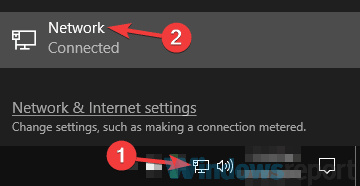
- Atlasiet Mainiet adaptera opcijas.
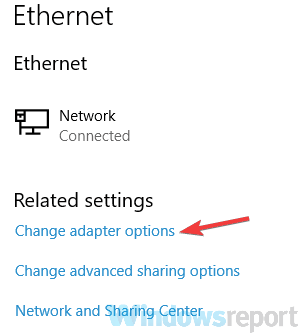
- Ar peles labo pogu noklikšķiniet uz tīkla savienojuma un izvēlieties Rekvizīti no izvēlnes.
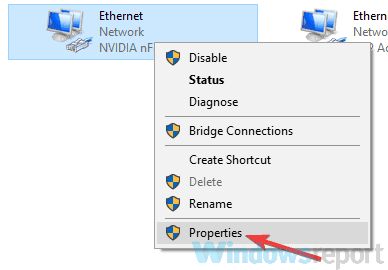
- Parādīsies īpašību saraksts. Pārliecinieties, vai ir iespējoti tikai šie rekvizīti:
- Microsoft Networks klients
- Failu un printeru koplietošana Microsoft tīkliem
- QoS pakešu plānotājs
- Interneta protokola 4. versija (TCP / IPv4)
- Interneta protokola versija 6 (TCP / IPv6)
- Saites slāņa topoloģijas atklāšanas atbildētājs
- Saites slāņa topoloģijas atklāšanas kartētāja I / O draiveris
- Pēc tam vienkārši noklikšķiniet uz Piesakies un labi lai saglabātu izmaiņas.
Dažreiz sarakstā var parādīties jauni rekvizīti, un tie var izraisīt problēmas ar tīkla adapteri.
Lai novērstu problēmu, vienkārši atspējojiet šīs īpašības un pārliecinieties, vai ir iespējotas tikai svarīgākās. Pēc tam jūsu problēma ir jāatrisina.
4. Pārbaudiet antivīrusu

Pēc lietotāju domām, Var būt problēma ar Ethernet adaptera draiveri antivīrusu dēļ var parādīties ziņojums.
Palaidiet sistēmas skenēšanu, lai atklātu iespējamās kļūdas

Lejupielādējiet Restoro
Datora labošanas rīks

Klikšķis Sāciet skenēšanu lai atrastu Windows problēmas.

Klikšķis Labot visu lai novērstu problēmas ar patentēto tehnoloģiju.
Palaidiet datora skenēšanu ar Restoro Repair Tool, lai atrastu kļūdas, kas izraisa drošības problēmas un palēninājumus. Pēc skenēšanas pabeigšanas labošanas process bojātos failus aizstās ar svaigiem Windows failiem un komponentiem.
Dažreiz noteikti iestatījumi var traucēt tīkla adapterim un izraisīt šo un daudzas citas problēmas.
Lietotāji ziņoja par šo problēmu ar AVG antivīruss, un, lai novērstu problēmu, ieteicams atspējot AVG tīkla filtra funkciju. Lai to izdarītu, rīkojieties šādi:
- Atvērt Tīkla un koplietošanas centrs un virzieties uz Mainiet adaptera iestatījumus.
- Ar peles labo pogu noklikšķiniet uz tīkla adaptera un izvēlieties Rekvizīti.
- Atrodiet AVG tīkla filtrs sarakstā un atspējojiet šo funkciju.
Pēc tam problēma ir jāatrisina. Gadījumā, ja problēma joprojām pastāv, iespējams, jums vajadzētu vispār atspējot antivīrusu un pārbaudīt, vai tas palīdz
Ja tas nedarbojas, nākamais solis ir antivīrusu noņemšana. Pēc antivīrusa noņemšanas pārbaudiet, vai problēma joprojām pastāv.
Lietotāji ziņoja par problēmām gan ar AVG, gan ar Kaspersky, taču paturiet prātā, ka jebkura cita trešo pušu antivīruss var izraisīt šīs problēmas parādīšanos.
Ja antivīrusu noņemšana problēmu atrisina, iespējams, šis ir īstais laiks apsvērt iespēju pāriet uz citu antivīrusu risinājumu.
Ja vēlaties maksimālu aizsardzību, kas netraucēs jūsu spēļu sesijas, iesakām mēģināt antivīrusu programmatūra, kas piedāvā pilnīgu aizsardzību pret vīrusiem, tārpiem, surogātpastu, spiegprogrammatūru, un cits ļaunprātīgu programmatūru.
⇒ Iegūstiet Bullguard
5. Pārliecinieties, vai darbojas nepieciešamie pakalpojumi
- Nospiediet Windows atslēga + R un veidu pakalpojumi.msc. Klikšķis labi vai nospiediet Enter.
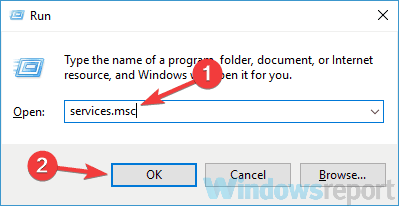
- Atrodiet WLAN automātiskā konfigurēšana pakalpojumu un veiciet dubultklikšķi uz tā.
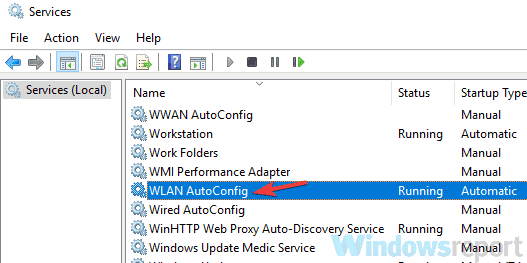
- Dodieties uz Atkarības cilni un pārbaudiet visus sarakstā esošos pakalpojumus. Iegaumējiet vai pierakstiet visus pakalpojumus.
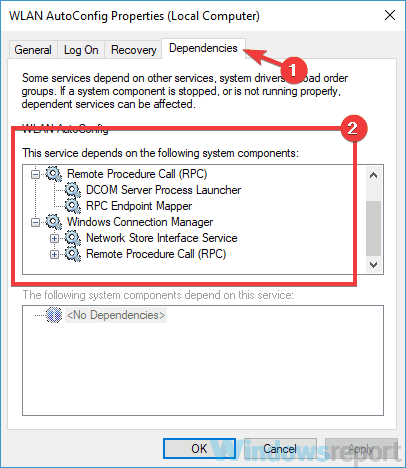
- Tagad atgriezieties pie Pakalpojumi logu un pārliecinieties, vai darbojas visi šie pakalpojumi.
- Turklāt noteikti iestatiet to Startēšanas veids uz Automātiska. Paturiet prātā, ka tas jādara visiem pakalpojumiem no 3. solis.
- Restartēt datorā.
6. Izmantojiet komandu netsh
- Nospiediet Windows taustiņš + X un izvēlies Komandu uzvedne (Administrators).
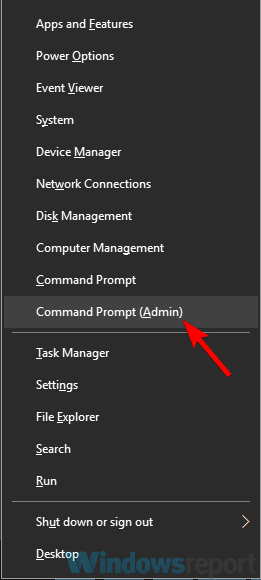
- Palaidiet šādas komandas:
netsh winsock atiestatīšanas katalogsnetsh int ip reset reset.log hit
Pēc šo komandu izpildīšanas pārbaudiet, vai problēma joprojām pastāv.
7. Pārinstalējiet tīkla draiveri
- Nospiediet Windows taustiņš + X un izvēlies Ierīču pārvaldnieks no saraksta.
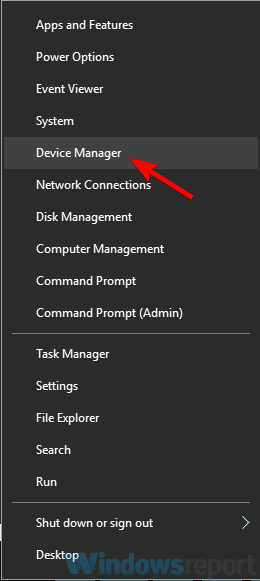
- Atrodiet tīkla draiveri, ar peles labo pogu noklikšķiniet uz tā un izvēlieties Atinstalēt ierīci.
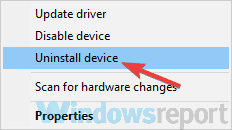
- Pārbaudiet Noņemiet draivera programmatūru šai ierīcei opcija.
- Noklikšķiniet uz Atinstalēt pogu, lai apstiprinātu.
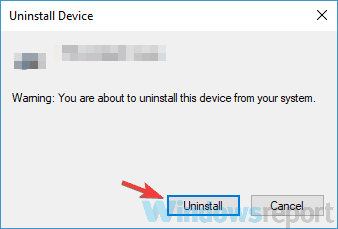
- Noklikšķiniet uz Meklējiet aparatūras izmaiņas ikona un Windows automātiski instalēs noklusējuma draiveri.
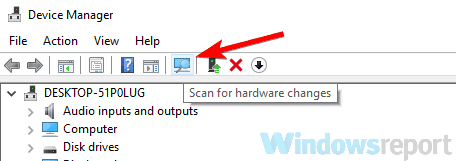
Pēc tam pārbaudiet, vai problēma ir atrisināta.
8. Veiciet sistēmas atjaunošanu
- Nospiediet Windows atslēga + S un veidu sistēmas atjaunošana.
- Atlasiet Izveidojiet atjaunošanas punktu no saraksta.
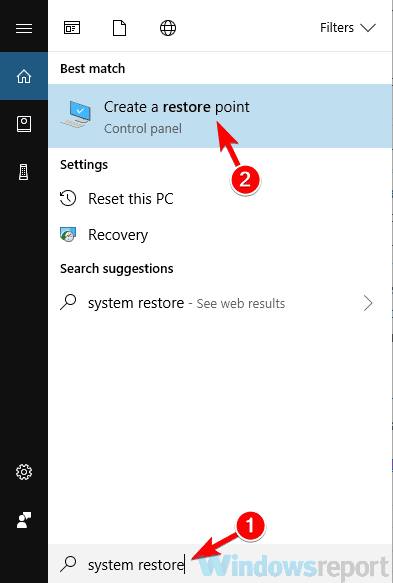
- Noklikšķiniet uz Sistēmas atjaunošana poga un Nākamais.
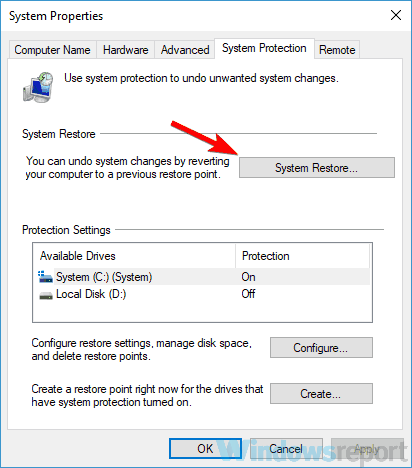
- Meklēt Rādīt vairāk atjaunošanas punktu opciju un iespējojiet to.
- Atlasiet vajadzīgo atjaunošanas punktu un noklikšķiniet Nākamais.
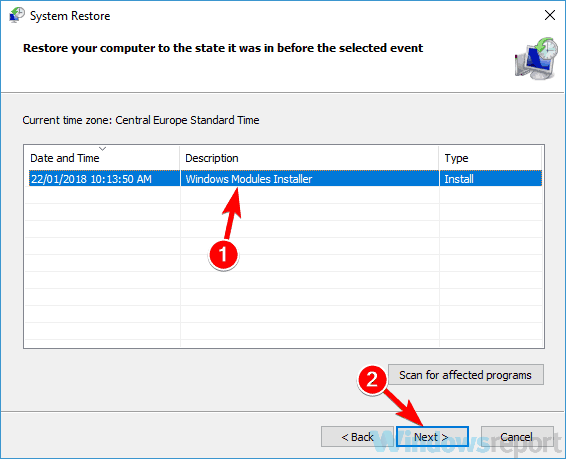
- Izpildiet ekrānā redzamos norādījumus, lai pabeigtu procesu.
Iespējams, ka ir problēma ar Ethernet / Wi-Fi adapteris ziņojums var būt diezgan problemātisks, taču mēs ceram, ka jūs atrisinājāt problēmu, izmantojot kādu no mūsu risinājumiem.
 Vai jums joprojām ir problēmas?Labojiet tos ar šo rīku:
Vai jums joprojām ir problēmas?Labojiet tos ar šo rīku:
- Lejupielādējiet šo datora labošanas rīku novērtēts kā lielisks vietnē TrustPilot.com (lejupielāde sākas šajā lapā).
- Klikšķis Sāciet skenēšanu lai atrastu Windows problēmas, kas varētu radīt problēmas ar datoru.
- Klikšķis Labot visu lai novērstu problēmas ar patentēto tehnoloģiju (Ekskluzīva atlaide mūsu lasītājiem).
Restoro ir lejupielādējis 0 lasītāji šomēnes.
![Ierīces pārvaldniekā trūkst skārienpaliktņa draivera [Labots]](/f/5c2c1a66b1bcacc0882edf21ca714855.jpg?width=300&height=460)

